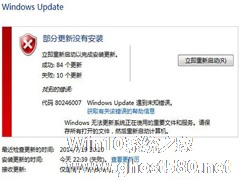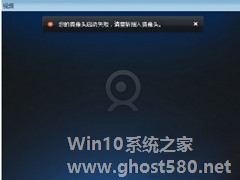-
Windows7 64位系统无法更新提示错误代码80246007的解决方法
- 时间:2024-05-19 15:08:27
大家好,今天Win10系统之家小编给大家分享「Windows7 64位系统无法更新提示错误代码80246007的解决方法」的知识,如果能碰巧解决你现在面临的问题,记得收藏本站或分享给你的好友们哟~,现在开始吧!
部分Win7 64位旗舰版用户在升级自己的系统时,发现更新失败,系统提示错误代码80246007。对于这个问题,一定很多用户都想知道吧。今天小编就告诉大家解决的方法。

推荐:最新Win7下载
解决步骤:
1、点击开始菜单中的控制面板,找到管理工具并打开;
2、然后在管理工具中找到“服务”项,在打开的服务窗口中,然后右键单击“后台智能传送服务 (BITS)”服务,然后单击“属性”;
3、在打开的属性界面中,切换到“常规”选项卡,检查一下确保已在“启动类型”旁边选择了“自动(延迟启动)”,如果没有选中的话,请将其选中,然后单击“应用”;
4、在“服务状态”旁边,查看该服务是否已启动, 如果未启动,请单击“启动”,之后点击确定按钮退出即可。
现在遇到这个问题的用户都知道该如何解决这个问题了吧,还没解决的用户,快用这种方法,让自己的系统成功升级吧。
以上就是关于「Windows7 64位系统无法更新提示错误代码80246007的解决方法」的全部内容,本文讲解到这里啦,希望对大家有所帮助。如果你还想了解更多这方面的信息,记得收藏关注本站~
『文★章②来自Win10系统之家wWw.gHOSt580.net,转载请联系!』
相关文章
-
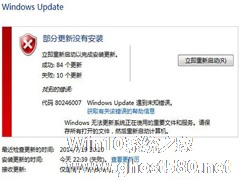
Windows7 64位系统无法更新提示错误代码80246007的解决方法
部分Win764位旗舰版用户在升级自己的系统时,发现更新失败,系统提示错误代码80246007。对于这个问题,一定很多用户都想知道吧。今天小编就告诉大家解决的方法。
推荐:最新Win7下载
解决步骤:
1、点击开始菜单中的控制面板,找到管理工具并打开;
2、然后在管理工具中找到“服务”项,在打开的服务窗口中,然后右键单击“后台智能传送服... -
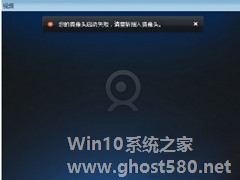
有些Win7用户在使用摄像头时,突然发现摄像头无法正常启动,显示出一个黑屏,这个问题该怎么修复呢?现在就让小编来给大家分析一下摄像头黑屏的原因及其解决方法吧。
推荐:最新Win7下载
win7摄像头黑屏原因:
1、摄像头设备没有插好
2、摄像头驱动没有安装正确
3、电脑系统问题(中毒等等)
win7系统摄像头启动... -

在Win7系统中,如果我们想修改桌面右下角的时间,一般都是直接点击进去修改的,但若发现点击了没反应或修改不了,这该如何是好呢?下面小编罗列了几种方法以供大家参考。
方法如下:
1、对于修改后一段时间又自动复原的问题,基本上是主板电池没电了,先更换电池再修改时间;
2、如果不能从Win7系统中修改,那么尝试在开机时按DEL键进入到BIOS设置中修改时... -

我们在使用Win7系统的时候,出现电脑无法进行启动开机,提示“《Windowsroot》\system32\hal.dll损坏或丢失,导致Windows无法启动。那么出现这样的问题,我们要怎样进行解决呢?下面就和小编一起看看Win7系统无法启动提示Hal.dll损坏或丢失的解决方法。
一、出现Windows无法启动提示hal.dll损坏或丢的原因有:
1、GH...